Descargas totales
Contenido de la página
Temas candentes
Con el uso creciente del disco, aparecerán sectores defectuosos, y cada vez habrá más. Los datos almacenados en un sector defectuoso pueden corromperse o perderse. ¿Cómo saber si hay sectores defectuosos en el disco duro? Puede hacer una prueba de superficie con una herramienta de test de superficie de disco bien diseñada.
¿Qué es test de superficie disco duro?
Una test de superficie es un escaneo de un disco duro (HDD o SSD) en busca de sectores defectuosos. La prueba de superficie de disco hace lo que implica - escanea la superficie del disco duro, comprueba los sectores defectuosos y marca los sectores defectuosos para que el ordenador sepa que no serán utilizados en el futuro.
EaseUS Partition Master viene a ayudar con su función de Prueba de Superficie. Puede identificar sectores malos revisando el disco duro. Cuando encuentra sectores defectuosos, marcará esos sectores con color rojo para que el sistema sepa que no debe usarlos.
Este software de gestión de particiones permite leer los sectores defectuosos, los datos almacenados en el sector defectuoso siguen siendo accesibles, pero no se puede escribir en ellos.
Cómo hacer test de superficie de disco duro con EaseUS Partition Master
Descargue gratis EaseUS Partition Master en su ordenador, luego siga los pasos siguientes para realizar una prueba de superficie en su disco duro.
Si hay muchos sectores defectuosos en su disco, y quiere migrar OS a SSD o HDD, también puede utilizar la herramienta de partición de EaseUS para ayudarle a hacerlo con facilidad.
Paso 1: Descargue EaseUS Partition Master e instálelo. Haga clic con el botón derecho en el disco que desea comprobar y, a continuación, haga clic en "Test de superficie".
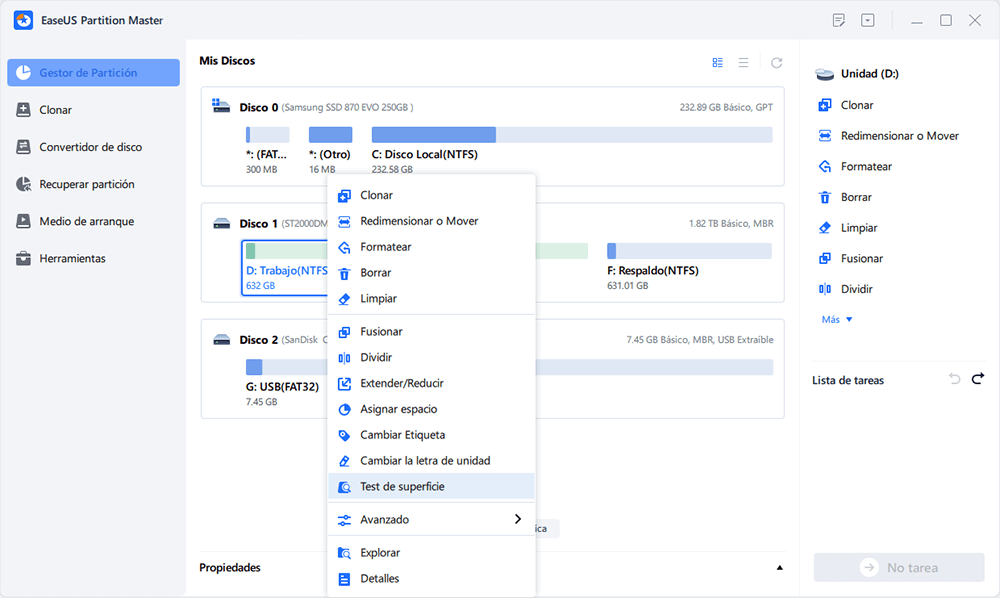
Paso 2: La operación se realizará inmediatamente. Los sectores defectuosos se marcarán como rojos.
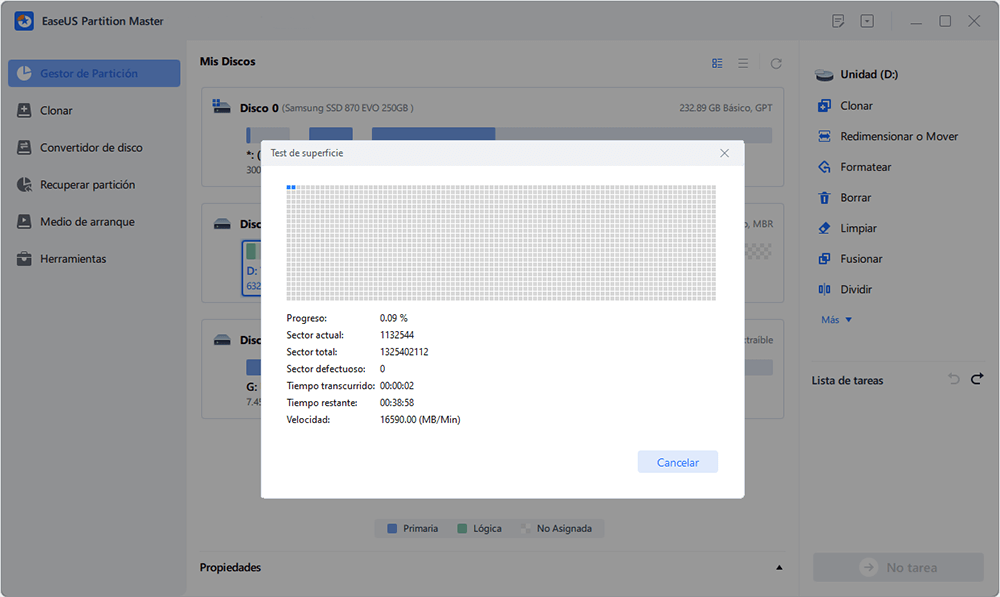
Es simple realizar test de superficie con EaseUS Partition Master
EaseUS Partition Master proporciona la solución más simple para realizar una prueba de superficie de disco duro en un clic. Esta herramienta de gestión de disco todo-en-uno facilita la partición de HDD/SSD para mejorar el rendimiento del sistema.
- Transferir el espacio libre del disco de una unidad a otra directamente.
- Redimensionar/mover particiones, crear, formatear disco duro, eliminar y fusionar particiones.
- Copiar y clonar un disco entero a otro, incluso si la partición de destino es más pequeña que la de origen.
- Convertir una partición lógica en primaria o una partición primaria en lógica, una partición FAT en NTFS, MBR y GPT o un disco GPT en MBR.
- Borrar completamente todos los datos del disco duro para evitar que la información se filtre o se recupere.
¿En qué podemos ayudarle?
Reseñas de productos
-
Me encanta que los cambios que haces con EaseUS Partition Master Free no se aplican inmediatamente a los discos. Hace que sea mucho más fácil interpretar lo que sucederá después de haber hecho todos los cambios. También creo que el aspecto general de EaseUS Partition Master Free hace que cualquier cosa que estés haciendo con las particiones de tu ordenador sea fácil.
Seguir leyendo -
Partition Master Free puede redimensionar, mover, fusionar, migrar y copiar discos o particiones; convertir a local, cambiar la etiqueta, desfragmentar, comprobar y explorar la partición; y mucho más. Una actualización Premium añade soporte técnico gratuito y la posibilidad de redimensionar volúmenes dinámicos.
Seguir leyendo -
No creará imágenes en caliente de tus discos ni los alineará, pero como está acoplado a un gestor de particiones, te permite realizar muchas tareas a la vez, en lugar de limitarte a clonar discos. Puedes mover particiones, redimensionarlas, desfragmentarlas y mucho más, junto con el resto de herramientas que esperarías de una herramienta de clonación.
Seguir leyendo
Artículos relacionados
-
Cómo arrancar desde SSD externo en Windows 10/11
![author icon]() Luis/2025/11/14
Luis/2025/11/14 -
3 Métodos de Redimensionar o Mover Particiones en Windows
![author icon]() Pedro/2025/11/14
Pedro/2025/11/14 -
Solucionar el error "El disco especificado no es convertible" en Windows
![author icon]() Luis/2025/11/14
Luis/2025/11/14 -
¿Cómo eliminar la contraseña en Windows 11? ¡Soluciones rápidas!
![author icon]() Luna/2025/11/14
Luna/2025/11/14









